Enostaven in hiter vodnik za root dostop do Androida

Po rootanju telefona Android imate poln dostop do sistema in lahko zaženete številne vrste aplikacij, ki zahtevajo root dostop.
Mnogi uporabniki LastPass so se pritožili, da aplikacija včasih ne prepozna njihovih prstnih odtisov. Ali se ne zgodi nič in se aplikacija ne odklene, ali pa dobijo dvoumno napako »Nekaj je šlo narobe«. Seveda je odklepanje aplikacij s prstnim odtisom bolj priročno kot vnašanje gesla ali vzorca. Torej, poglobimo se in raziščimo, kako lahko odpravite to težavo.
⇒ Pomembna opomba : Prepričajte se, da imate aktivno geslo in omogočene biometrične nastavitve za odklepanje naprave. Če želite uporabiti prstni odtis za odklepanje LastPass, morate imeti vklopljeni obe nastavitvi.
Včasih prstni odtis deluje v aplikaciji, ne pa v pojavnem oknu v Chromu ali drugih aplikacijah. V napravo namestite najnovejšo različico operacijskega sistema ter posodobite Chrome in LastPass.
V sistemu Android pojdite na Nastavitve , izberite Sistem , tapnite Sistemske posodobitve in preverite posodobitve. Morda je to znana težava in najnovejša različica Androida jo je že popravila.
Če želite posodobiti svoje aplikacije Chrome in LastPass, zaženite aplikacijo Google Play, poiščite Chrome in LastPass ter pritisnite gumb Posodobi .
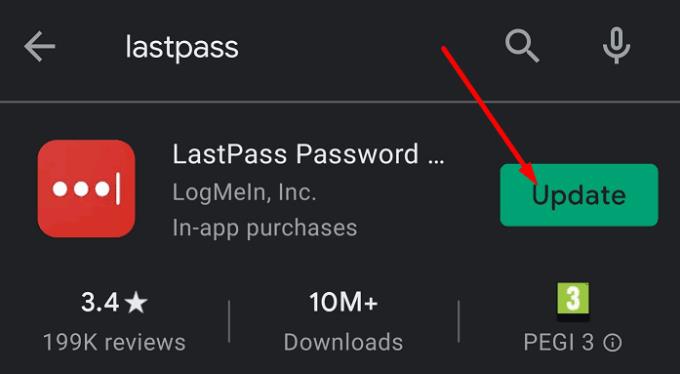
Predpomnilnik aplikacije lahko prekine nekatere funkcije LastPass v vaši trenutni seji. Počistite predpomnilnik, da odstranite podatke iz prejšnjih sej in preprečite, da bi motili vašo trenutno sejo LastPass.
Pojdite v Nastavitve , izberite Aplikacije , poiščite in izberite LastPass . Nato tapnite Shramba in pritisnite gumb Počisti predpomnilnik . Pritisnite tudi Osveži trezor .
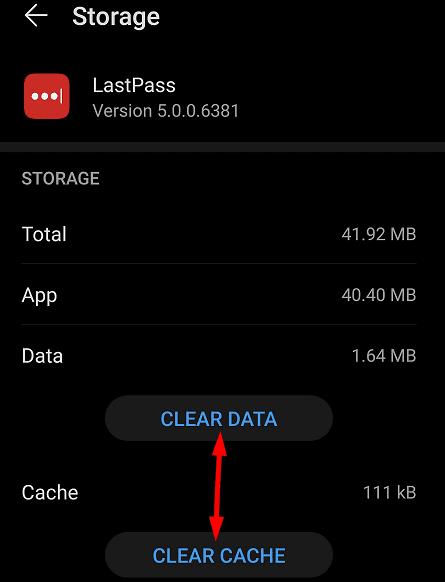
Pojdite na www.lastpass.com in se prijavite v svoj račun LastPass.
Pojdite na Nastavitve računa in izberite Napredne nastavitve .
Pomaknite se navzdol do iteracije gesla in nastavite vrednost na 100100.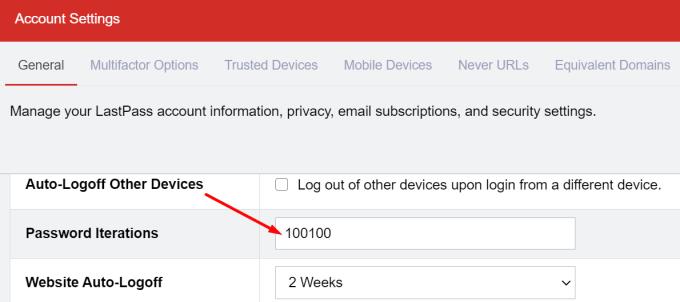
Uporabite spremembe in preverite rezultate.
Prisilno ustavite LastPass in počistite predpomnilnik.
Nato znova zaženite aplikacijo in pojdite na Nastavitve računa .
Izberite Večfaktorske možnosti in nato tapnite gumb za urejanje mreže .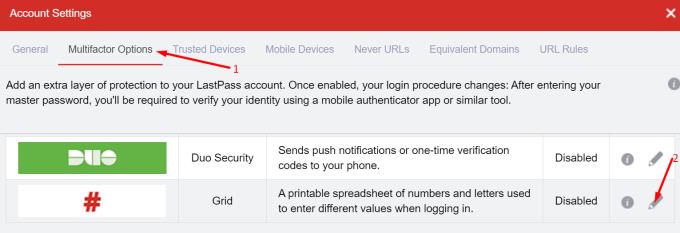
Dovolite dostop brez povezave in zaprite aplikacijo.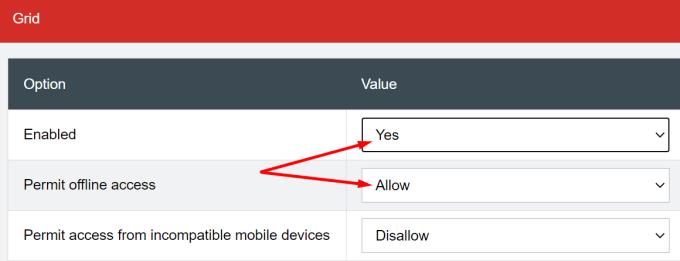
Nato ga znova zaženite in onemogočite način brez povezave.
Preverite, ali je ta rešitev rešila težavo s prstnimi odtisi.
Več uporabnikov je to težavo rešilo tako, da so izbrisali prstne odtise in jih znova dodali. V idealnem primeru odstranite vse biometrične podatke in jih znova dodajte.
Pojdite v Nastavitve , izberite Varnost in nato tapnite Biometrija .
Odstranite ID prstnega odtisa in nastavitve prepoznavanja obrazov.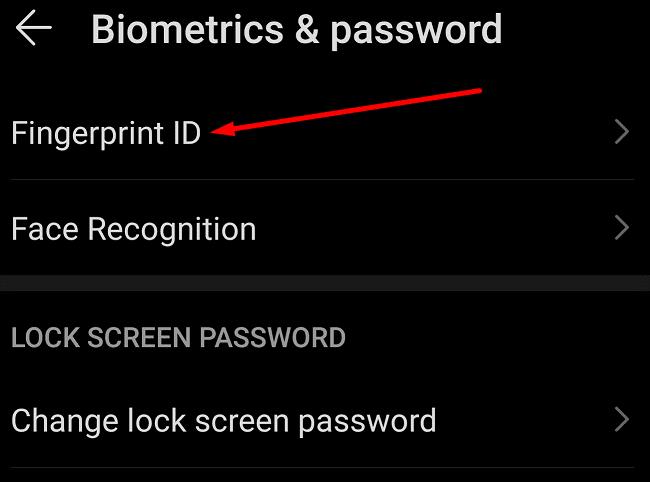
Nato onemogočite zaščito zaklenjenega zaslona in odstranite vzorec za odklepanje.
Znova nastavite nastavitve prstnih odtisov in biometrije obraza v telefonu.
Nato omogočite možnost prstnega odtisa za vašo aplikacijo LastPass.
Če še vedno ne morete uporabiti prstnega odtisa za dostop do LastPass, znova namestite aplikacijo. Dolgo tapnite ikono LastPass, dokler se na zaslonu ne prikaže ikona Odstrani . Odstranite aplikacijo, znova zaženite telefon in znova prenesite LastPass.
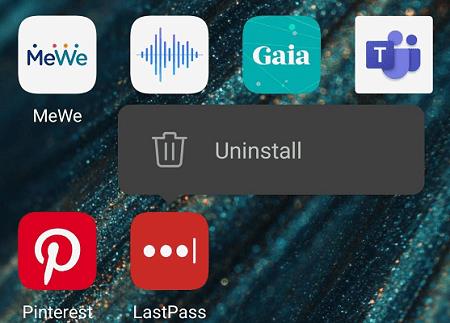
Če uporabljate LastPass v računalniku z operacijskim sistemom Windows 10, vendar funkcija prstnih odtisov ne deluje pravilno, preverite, ali vaša naprava izpolnjuje potrebne sistemske zahteve.
Če uporabljate bralnik prstnih odtisov drugega proizvajalca, ga morate ročno dodati v svoj račun. Zaženite LastPass, se pomaknite do Nastavitve računov , izberite Večfaktorske možnosti in dodajte bralnik prstnih odtisov. Upoštevajte, da za to potrebujete LastPass Premium.
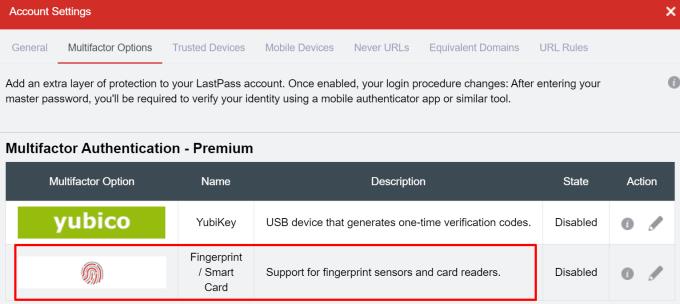
Če se težava ponovi, uporabite to rešitev: z enim samim desnim klikom na ikono razširitve LastPass v Chromu in nato z enim levim klikom na LastPass. Vaša naprava bi vas morala prositi za prstni odtis.
Od časa do časa se celo v najboljših sistemih pojavijo nepričakovane napake. Če LastPass ne prepozna vašega prstnega odtisa, se prepričajte, da je vaš sistem posodobljen in počistite predpomnilnik. Nato izbrišite prstne odtise in jih znova dodajte. Ali ste našli druge rešitve za odpravljanje te težave? Svoje ideje lahko delite v spodnjih komentarjih.
Po rootanju telefona Android imate poln dostop do sistema in lahko zaženete številne vrste aplikacij, ki zahtevajo root dostop.
Gumbi na vašem telefonu Android niso namenjeni le prilagajanju glasnosti ali prebujanju zaslona. Z nekaj preprostimi nastavitvami lahko postanejo bližnjice za hitro fotografiranje, preskakovanje skladb, zagon aplikacij ali celo aktiviranje funkcij za nujne primere.
Če ste prenosnik pozabili v službi in morate šefu poslati nujno poročilo, kaj storiti? Uporabite pametni telefon. Še bolj sofisticirano pa je, da telefon spremenite v računalnik za lažje opravljanje več nalog hkrati.
Android 16 ima pripomočke za zaklenjen zaslon, s katerimi lahko po želji spremenite zaklenjen zaslon, zaradi česar je zaklenjen zaslon veliko bolj uporaben.
Način slike v sliki v sistemu Android vam bo pomagal skrčiti videoposnetek in si ga ogledati v načinu slike v sliki, pri čemer boste videoposnetek gledali v drugem vmesniku, da boste lahko počeli druge stvari.
Urejanje videoposnetkov v sistemu Android bo postalo enostavno zahvaljujoč najboljšim aplikacijam in programski opremi za urejanje videoposnetkov, ki jih navajamo v tem članku. Poskrbite, da boste imeli čudovite, čarobne in elegantne fotografije, ki jih boste lahko delili s prijatelji na Facebooku ali Instagramu.
Android Debug Bridge (ADB) je zmogljivo in vsestransko orodje, ki vam omogoča številne stvari, kot so iskanje dnevnikov, namestitev in odstranitev aplikacij, prenos datotek, root in flash ROM-e po meri ter ustvarjanje varnostnih kopij naprav.
Z aplikacijami s samodejnim klikom. Med igranjem iger, uporabo aplikacij ali opravil, ki so na voljo v napravi, vam ne bo treba storiti veliko.
Čeprav ni čarobne rešitve, lahko majhne spremembe v načinu polnjenja, uporabe in shranjevanja naprave močno vplivajo na upočasnitev obrabe baterije.
Telefon, ki ga mnogi trenutno obožujejo, je OnePlus 13, saj poleg vrhunske strojne opreme premore tudi funkcijo, ki obstaja že desetletja: infrardeči senzor (IR Blaster).
Google Play je priročen, varen in deluje dobro za večino ljudi. Vendar pa obstaja cel svet alternativnih trgovin z aplikacijami – nekatere ponujajo odprtost, nekatere dajejo prednost zasebnosti, nekatere pa so le zabavna sprememba tempa.
TWRP uporabnikom omogoča shranjevanje, namestitev, varnostno kopiranje in obnovitev vdelane programske opreme v svojih napravah, ne da bi jih skrbelo, da bi to vplivalo na stanje naprave med rootanjem, utripanjem ali nameščanjem nove vdelane programske opreme v naprave Android.
Če menite, da dobro poznate svojo napravo Galaxy, vam bo Good Lock pokazal, koliko več zmore.
Večina nas ravna s polnilnim priključkom na pametnem telefonu, kot da je njegova edina naloga ohranjati baterijo živo. Vendar je ta majhen priključek veliko zmogljivejši, kot si pripisujemo.
Če ste naveličani generičnih nasvetov, ki nikoli ne delujejo, je tukaj nekaj, ki so tiho spremenili način fotografiranja.
Večina otrok se raje igra kot uči. Vendar pa bodo te mobilne igre, ki so hkrati izobraževalne in zabavne, všeč majhnim otrokom.
Oglejte si digitalno dobro počutje na svojem telefonu Samsung in preverite, koliko časa čez dan porabite za telefon!
Aplikacija za lažne klice vam pomaga ustvarjati klice iz lastnega telefona, da se izognete nerodnim, neželenim situacijam.
Če želite resnično zaščititi svoj telefon, je čas, da ga začnete zaklepati, da preprečite krajo ter ga zaščitite pred vdori in prevarami.
Vrata USB na vašem telefonu Samsung niso namenjena le polnjenju. Od pretvorbe telefona v namizni računalnik do napajanja drugih naprav – te malo znane aplikacije bodo spremenile način uporabe vaše naprave.
Se sprašujete, kako integrirati ChatGPT v Microsoft Word? Ta vodnik vam pokaže, kako to storiti s pripomočkom ChatGPT za Word v 3 enostavnih korakih.
Tukaj najdete podrobna navodila, kako spremeniti niz uporabniškega agenta v brskalniku Apple Safari za MacOS.
Prikazujemo vam, kako spremeniti barvo osvetlitve za besedilo in besedilna polja v Adobe Readerju s tem korak-po-korak priročnikom.
Ali potrebujete načrtovanje ponavljajočih se srečanj na MS Teams z enakimi člani ekipe? Naučite se, kako nastaviti ponavljajoče se srečanje v Teams.
Želite onemogočiti zaslon za posodobitev programske opreme Apple in preprečiti njegovo pojavljanje na računalniku Windows 11 ali Mac? Preizkusite te metode zdaj!
Če iščete osvežujočo alternativo tradicionalni virtualni tipkovnici, je Samsung Galaxy S23 Ultra odlična rešitev. Z
Odkrijte, kako odpraviti napako OneDrive s kodo 0x8004de88, da boste lahko spet uporabljali svoje oblačne shrambe.
V tem vadnici vam pokažemo, kako spremeniti privzeto nastavitev povečave v Adobe Readerju.
Ali pogosto vidite napako Opravičujemo se, nismo se mogli povezati z vami na MS Teams? Preizkusite te napotke za odpravljanje težav in se znebite te težave zdaj!
Trenutno ni mogoče onemogočiti anonimnih vprašanj v Microsoft Teams Live Events. Tudi registrirani uporabniki lahko pošiljajo anonimna vprašanja.
























